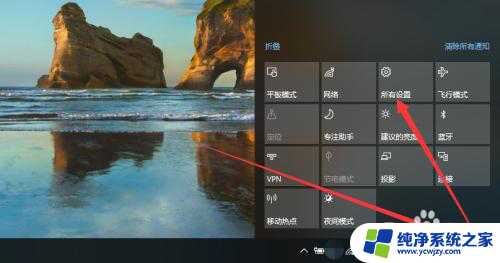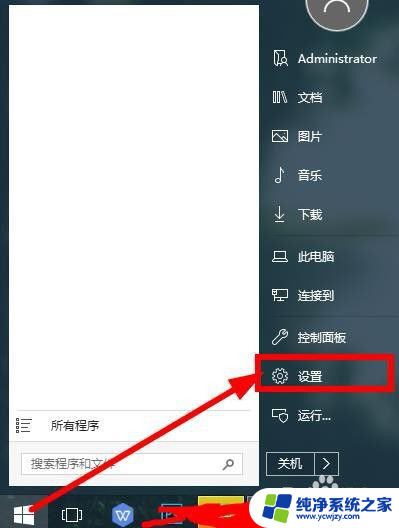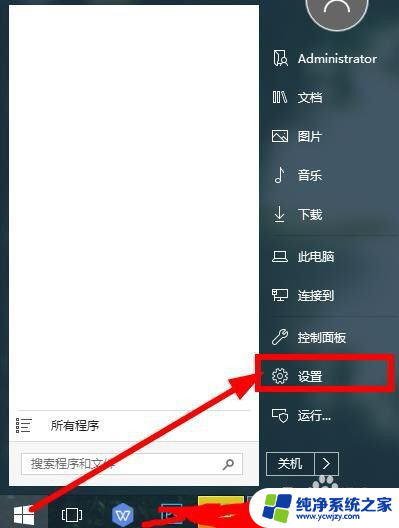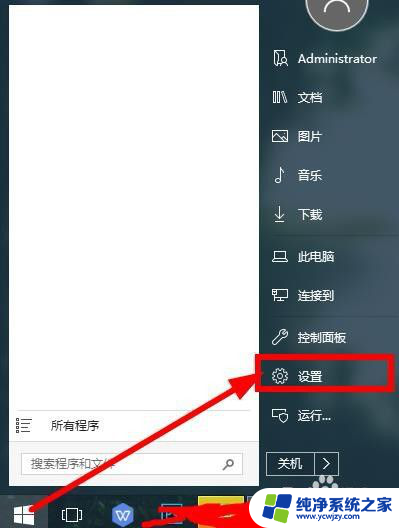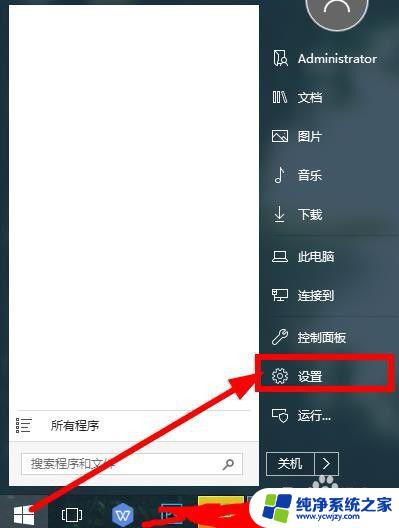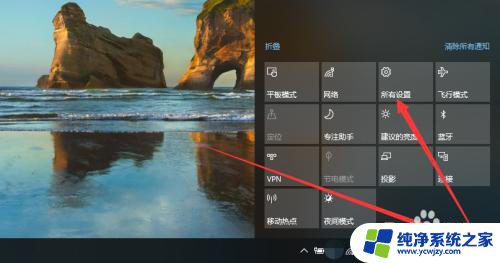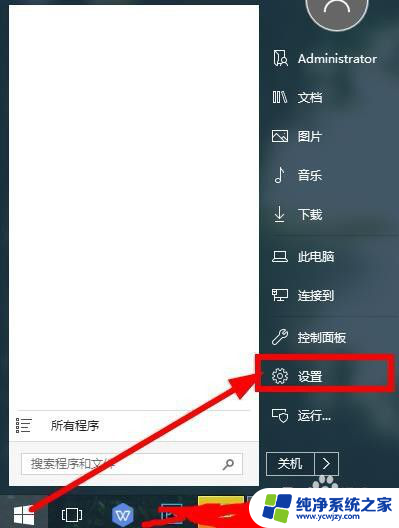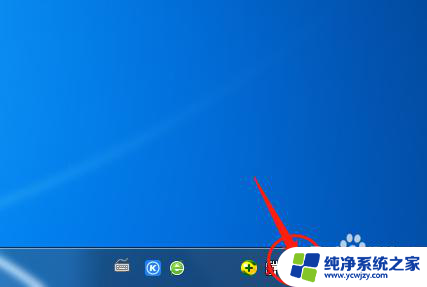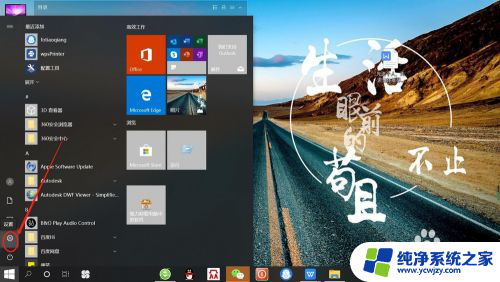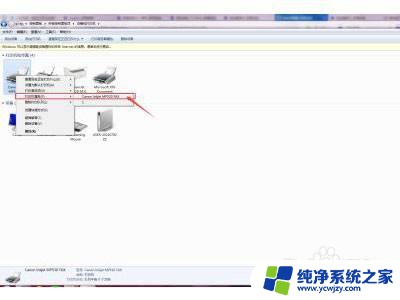笔记本和打印机无线怎么连接 如何在笔记本电脑上设置无线打印机连接
更新时间:2023-12-27 09:01:48作者:xiaoliu
随着科技的不断进步,无线连接成为了现代生活中不可或缺的一部分,在我们日常工作和生活中,笔记本电脑和打印机的使用频率越来越高。如何将笔记本电脑与打印机进行无线连接,实现更加便捷的打印操作呢?在本文中我们将介绍如何在笔记本电脑上设置无线打印机连接,让您在享受科技便利的同时,提高工作效率。无论您是初次接触无线连接,还是希望了解更多关于无线打印机连接的知识,本文将为您提供详细的指导和解决方案。让我们一起来探索无线连接的魅力吧!
步骤如下:
1.打开,电脑的控制面板或者如图所示,在界面右下角选择所有设置
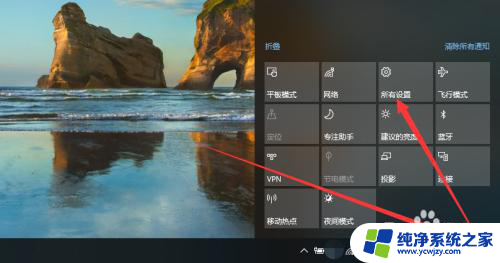
2.选择所有设置后,便会出现如图所示的界面
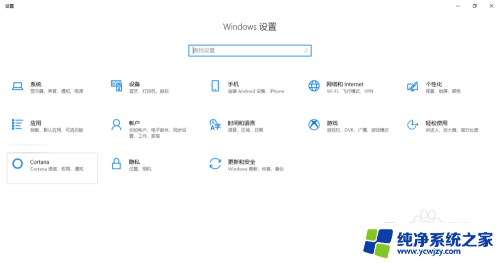
3.在所有设置中单击选择设备,便会出现如图所示的界面
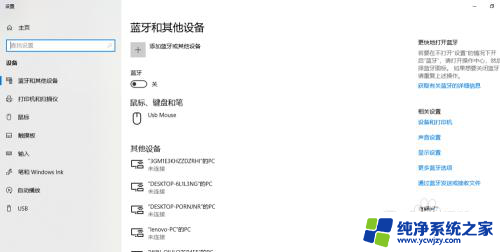
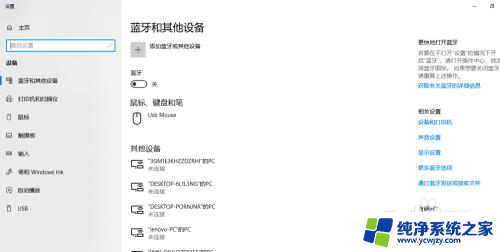
4.在设备列表中,单击选择打印机
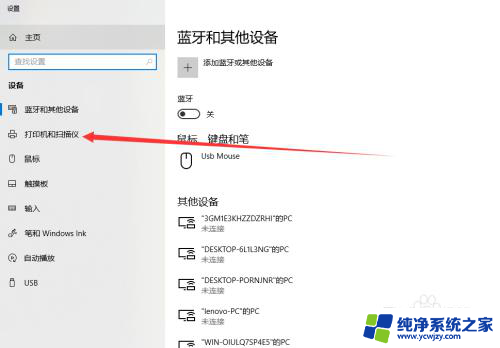
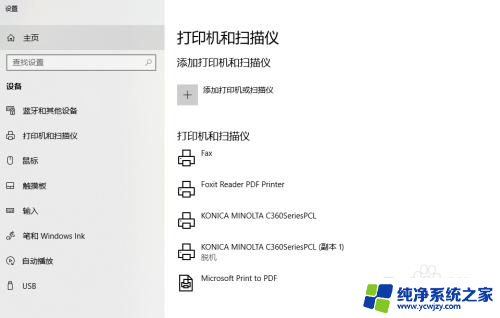
5.单击添加打印机,单击后选择下面的我添加的打印机不在列表中
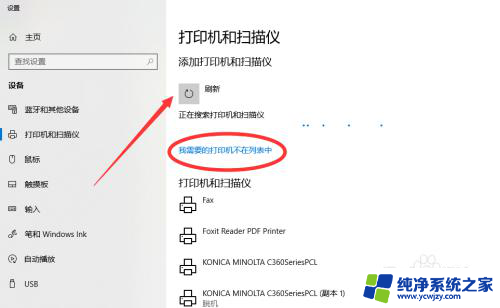
6.单击后,便会出现如图所示的对话框。并选择其中的TCP/IP,单击下一步,输入IP地址
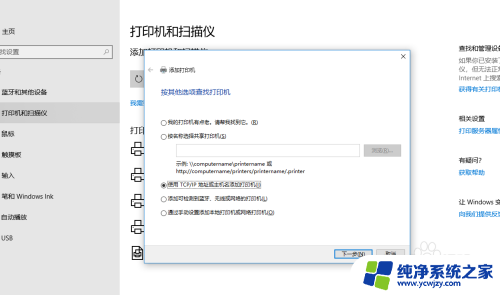
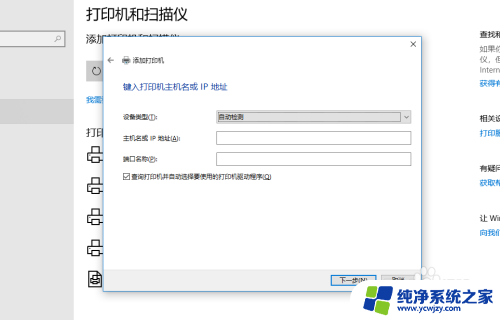
7.接着,按照提示添加打印机。
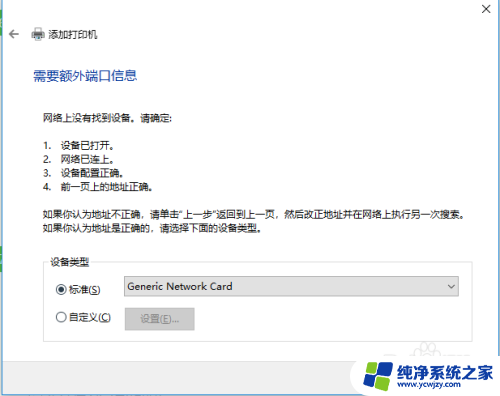
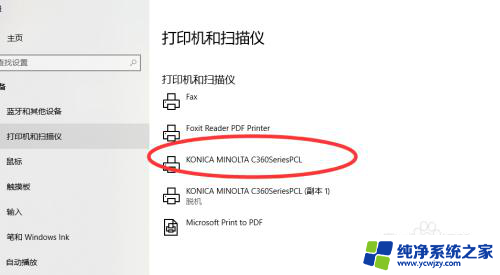
以上就是笔记本和打印机无线连接的全部内容,如果你遇到了这种情况,可以根据以上操作解决问题,非常简单快捷。